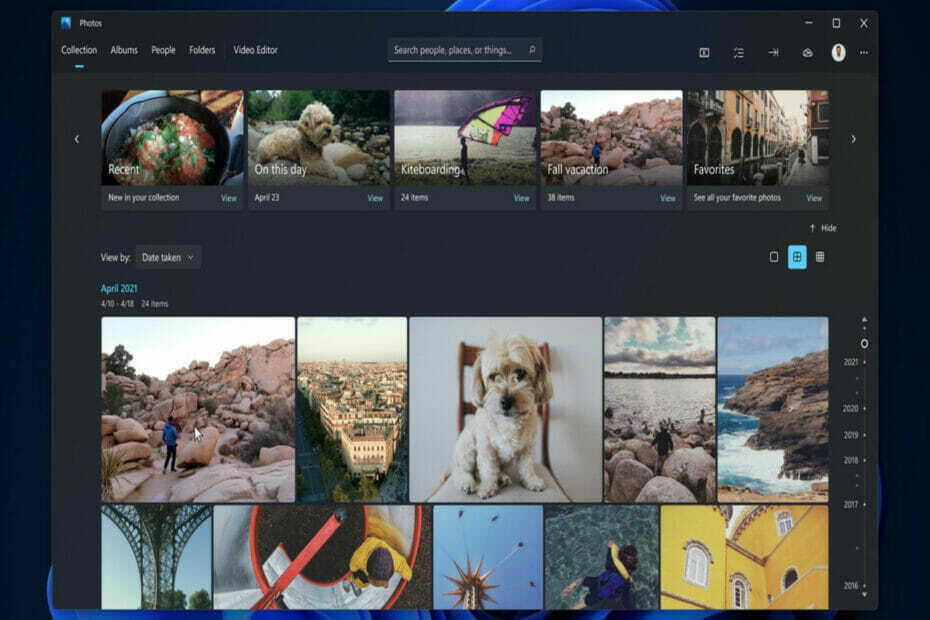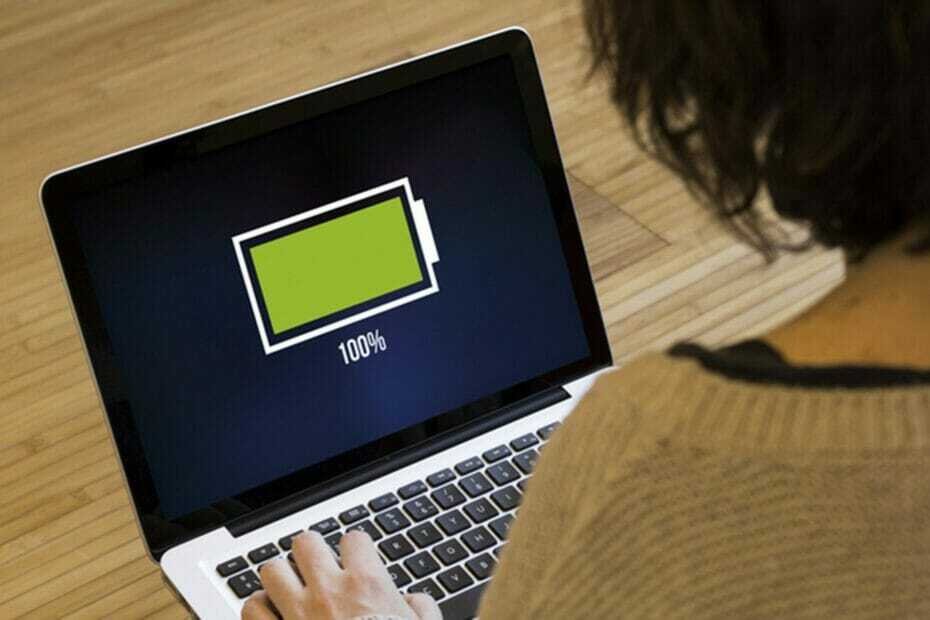- Los congelamientos o entrecortes en CS: GO pueden ser causados por tarjetas gráficas desactualizadas.
- Desactivar el Modo de compatibilidad za Steam puede solucionar el problem.
- Actualizar los controladores gráficos solucionará el problema de congelamiento.

XNAMESTITE TAKO, DA KLIKNETE NA PRENOS DATOTEKE
PATROCINADO
- Prenesite Fortect in ga namestite na svoj računalnik.
- Inicia el proceso de escaneo de la herramienta para buscar archivos corruptos que son la fuente de tu problema.
- Haz clic con el botón derecho en Iniciar reparación para que la herramienta pueda comenzar el algoritmo de reparación
- Fortect ha sido descargado por 0 Lectores este mes, con una calificación de 4.3 en TrustPilot.
Veliko igralcev igre Counter Strike Global Offensive (CS: GO) encuentran difícil jugar el ebido a problemas que lo afectan. Algunos problems son Lag o congelamiento en CS: GO.
Además, los jugadores se quejan de experimentar pérdida de paquetes al jugar CS: GO en sus dispositivos.
¿Por qué experimento lag o congelamiento en CS: GO?
Factores como el lag y el congelamiento pueden povzročajo težave v igri Counter Strike Global Offensive (CS: GO). Uno de los más comunes es tener un cliente de juego desactualizado. Cuando el cliente de CS: GO en tu PC no está actualizado, puede dar lugar a errores, ya que no podrá corregir errores que lo afectan.
Además, otros factores que pueden ser responsables del lag o congelamiento son:
- Controladores de gráficos desactualizados – Debido a que el juego utiliza muchas capacidades gráficas, problemas como una tarjeta gráfica desactualizada pueden afectarlo. Puedes consultar nuestra guía sobre cómo solucionar errores de controladores desactualizados en Windows 11.
- Interferencia con otras aplicaciones – Es común que los juegos tengan problemas debido a las actividades de otras aplicaciones que se ejecutan en segundo plano en tu PC. Estas aplicaciones pueden utilizar la mayoría de los recursos del sistema, dejando poco o nada para que el juego los utilice.
- Problemas de compatibilidad – Los usuarios pueden encontrar problemas como lag y congelamiento en CS: GO si el juego no es compatible con su dispositivo. Según los requisitos del sistema del juego, se determinan las especificaciones mínimas y recomendadas.
Estas causas pueden variar entre diferentes jugadores, pero puedes solucionar el problema ajustando algunas configuraciones en tu PC.
¿Cómo puedo solucionar el lag o el congelamiento en CS: GO?
Antes de proceder con pasos avanzados de solución de problemas, realiza estas comprobaciones:
- Desactiva las aplicaciones en segundo plano que se ejecutan en tu PC.
- Asegúrate de tener suficiente espacio en disco en tu computadora.
- Reinicia Windows in Modo Seguro y verifica si el napaka obstaja.
Si el problema persiste, prueba estas soluciones:
1. Actualiza tus controladores de ráficos:
- Presiona el atajo de teclado de Windows + R para abrir la ventana Ejekutar, opiši devmgmt.msc y presiona Vnesite para abrir el Administrator de dispositivo.
- Amplía Adaptadores de pantalla, haz clic derecho en el controlador grafico y selectiona Actualizar controlador.

- Luego, selecciona Avtomatski iskalnik el software del controlador actualizado.

- Reinicia tu computadora y verifica si el problema persiste.
Lee nuestra guía sobre cómo posodobitev nadzora v sistemu Windows 11 si no puedes seguir los pasos previos.
Če želite posodobitve hitrih nadzorov in varnosti, priporočamo uporabo Outbyte Driver Updater, una herramienta especializada que encontrará y actualizará automáticamente todos los controladores desactualizados.

Outbyte Driver Updater
Mantén todos sus controladores actualizados de forma rápida y segura con esta increíble herramienta.2. Habilita la Superposición de Steam
- Haz clic izquierdo en el botón Inicio, opiši Steam en la barra de búsqueda y ábrelo.
- Haz clic en la pestaña Steam y selectiona Configuración.

- Haz clic en igra y marca la casilla junto a Habilitar la Superposición de Steam mientras juegas.

- Haz clic en Aceptar para guardar tus cambios.
- Reinicia el cliente del juego y verifica si el problema persiste.
Habilitar la Superposición de Steam permitirá que el juego se ejecute sin problemas, sin fallos ni lag. Si la Superposición de Steam ne deluje en tu PC, consulta nuestra guía sobre cómo hacerla funcionar.
- Microsoft ima Bloqueado Macros Porque la Fuente No es de Confianza
- 4 Métodos Efectivos: Cómo Verificar los Registros de Pantalla Azul
- Rešitev: Error al Escribir Nuevo Contenido del Valor [Regedit]
- Rešitev: Napaka 0x8004010f Outlooka v sistemu Windows 10/11
- Prenesite Windows 7 KB4474419, KB4490628 in KB4484071
3. Verifica la Integridad de los Archivos del Juego
- Haz clic izquierdo en el botón Inicio, escribe Steam en la barra de búsqueda y ábrelo.
- Haz clic en la pestaña Biblioteca y busca Counter-Strike: Globalna ofenziva.

- Da clic derecho en el juego y selecciona Propiedades en el menuú desplegable.
- Haz clic en la pestaña Archivos Locales y luego en el botón Verificar integridad de los archivos del juego.

Esto verificará los archivos del juego y reparará cualquier archivo faltante o dañado.
4. Desactiva el Modo de Compatibilidad
- Presiona Windows + R para abrir la ventana Ejekutar, copia y pega lo siguiente en la barra de texto y haz clic en Aceptar:
C: Program Files (x86)Steam - En el direktorij Steam, poiščite arhiv Steam.exe, kliknite derecho en él y selecciona en Propiedades.

- Se a la pestaña Compatibilidad y verifica si la casilla Modo deCompatibilidad está marcada. Si lo está, desmárcala y guarda los cambios.

- Reinicia el cliente de Steam y verifica si persiste el problem.
Deaktiviraj el Modo de Compatibilidad de Steam resolverá cualquier problema que cause que el juego se congele o tenga lag.
5. Verifica los Requisitos del Sistema
Deberías verificar los requisitos del sistema de CS: GO para saber si tu PC puede ejecutarlo sin problems. Obiščite stran Steam za svetovanje o zahtevah sistema Counter Strike Global Offensive (CS: GO).
Si te zanima, puedes consultar las najboljši prenosniki za CS: GO para evitar problemas de requisitos. Alternativamente, nuestros lectores pueden consultar nuestra guía para solucionar el problem de CS: GO que no guarda las configuraciones de video en su PC.
¿Por qué mi juego tiene lag aunque tenga un Internet rápido?
Una velocidad de Internet lenta no siempre es la causa del lag en los juegos. Otros factores también juegan un papel importante. Por ejemplo, la latencia, que es el tiempo que tardan los paquetes de datos en llegar al server desde tu extremo, podría ser alta.
Además, si te encuentras a una precejšnja distancia del enrutador, la velocidad será menor, lo que afectará el rendimiento del juego. Muchos recomiendan cambiar a una conexión por cable al jugar juegos por esta razón.

Si otros programas en segundo plano consumen los recursos de la red, el juego podría tener lag. Puedes verificar esto en el Monitor de recursos y finalizar el program problemático.
¿Ali je za CS: GO potreben tener na 144 Hz?
No es necesario tener una pantalla de 144 Hz, pero ciertamente mejoraría el juego y lo haría más divertido. Aunque muchos usuarios que juegan CS: GO en un monitor de 60 Hz con una velocidad de fotogramas de 60 FPS también parecen contentos.
Para aquellos a los que les gustan los juegos competitivos, un monitor de 144 Hz sin duda será una gran adición, pero tendrán que desembolsar algo de dinero extra.
Y mientras estamos en el tema, echa un vistazo a algunos consejos y trucos rápidos para optimizar Windows para juegos y obtener el mejor rendimiento sin necesidad de actualizar el hardware.
Para consultas adicionales o sugerencias, por favor, déjalas en los commentarios a continuación.